
AsepriteTIPs#27『オニオンスキン範囲を調整する』
これはDavid Capello様が開発するドット絵制作ツール『Aseprite』に関するお役立ち機能・メモを一日一つ紹介する記事です。
※ドット絵制作ツールについても以下の記事にてまとめました!
気になった方は是非ご覧ください✨
オニオンスキン範囲を調整する
Asepriteのアニメーションを制作する機能の一つには前後のフレームに描かれている内容を薄く表示させる『オニオンスキン』機能があります。
今回はその範囲を手作業で調整する方法をご紹介します。
やり方
1.オニオンスキンを有効化
アニメーションの部分にある四角が斜めに二つ重なったアイコンをクリック
するとオニオンスキンの有効範囲が四隅の枠で囲まれます。

2.オニオンスキンの範囲を調整
有効化したのを確認出来たら【】で囲まれた部分の端にマウスを合わせ
『⇔』の状態になったらドラッグ&ドロップを行います。
こうすることでオニオンスキンの範囲を調整することができます!
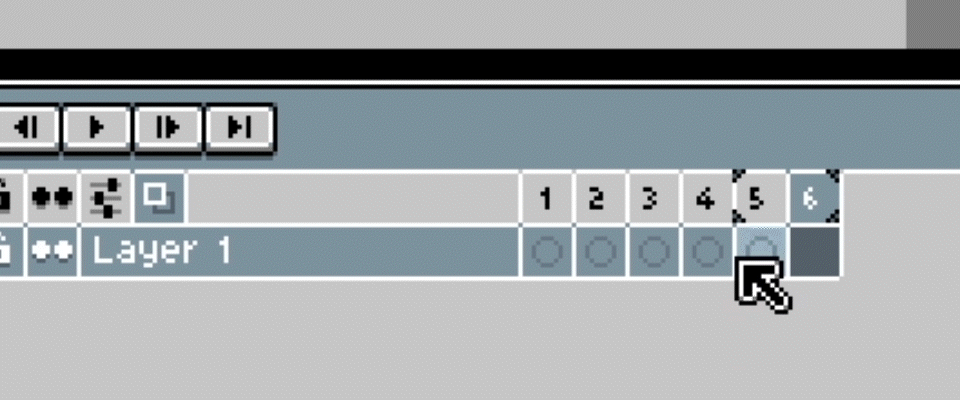
最後に
以上が#27のAsepriteTIPsでした。オニオンスキンはアニメーション制作において欠かせない機能の一つ…精度を上げられるのでオススメです。
他にもAsepriteの民の皆様が気になったこと、知りたいこと等ありましたが以下のGoogleフォームでお送りください!
一週間に一度それらにまとめてお答えいたします。
▼質問・感想はこちら!
それではまた明日のAsepriteTIPsをお楽しみに!
この記事が気に入ったらサポートをしてみませんか?
